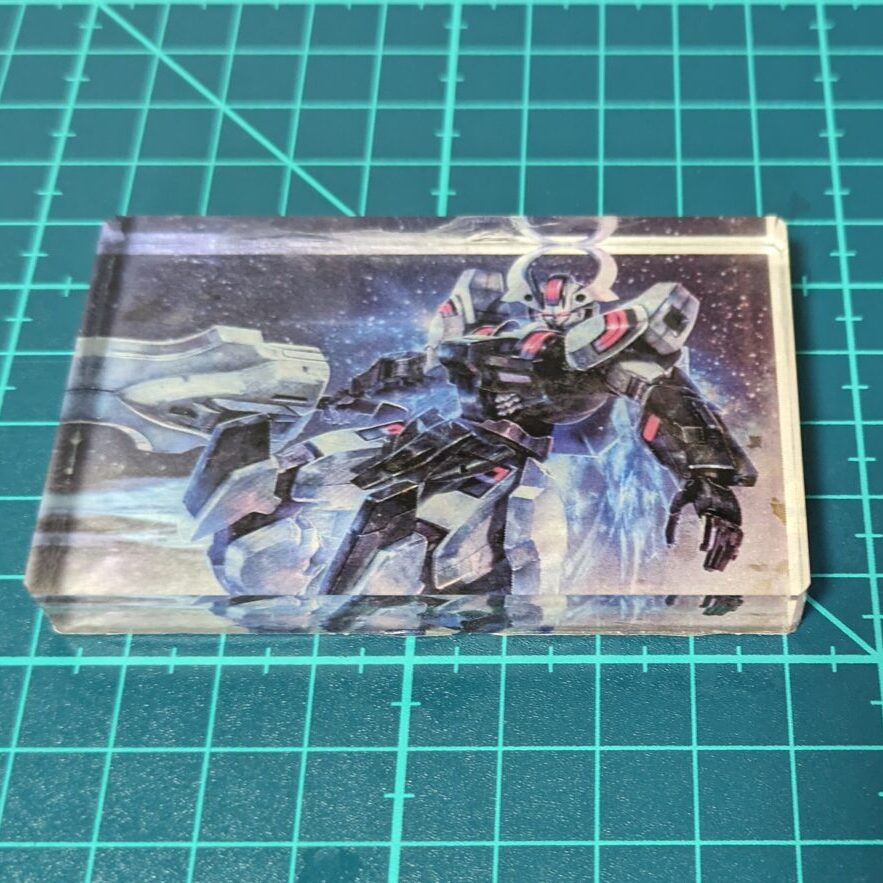今回は、ガンプラのパッケージイラストをアクリルブロック化してみる挑戦です。
目指す目標
イメージ的には、ガンダムベース会員向けの景品に追加されたブランドロゴアクリルです。
サイズ感やクオリティなど再現できる部分には限界がありそうですが、
これをガンプラのパッケージデザインで再現できればきれいなのでは?というところ。
あと、パッケージデザインはカッコいいので保存しておきたいのですが、
箱のまま残しておくのにはサイズ的にもすぐ限界が出てきそうですので。
アクリルブロックのような形で作成することができれば、
一緒に展示するも良し、保存するにも省スペースで良し、となりそうなので。
用意したもの
まずは今回の挑戦にあたって用意したものをご紹介します。
デコパージュ液


ABCクラフトにて400円くらいで購入しました。
本音を言えばダイソーとかで揃えたかったのですが、
近所の100均を5か所めぐっても見つけられなかったので…
アクリルブロック



1枚目・2枚目はダイソーで購入したアクリルブロック。
厚みが0.9cmと、しっかりした厚みがあります。
そのかわり、大きいサイズは税別200円となっています。
3枚目はセリアで購入したアクリルプレートです。
厚みは0.5cmと、ダイソー製より薄めになっています。
厚みが薄いからか、こちらは大きいサイズでも100円でした。
貼り付ける画像を印刷
最初の問題は、アクリルプレートに貼り付ける画像を用意するところです。
自宅にスキャナーやプリンター(複合機)がある場合
自宅にスキャナーやプリンターがあれば話は早いです。
ガンプラの箱をスキャナーで読み取って、
その画像をサイズ調整してプリンターで印刷すればいいはずです。
ですが、我が家にはそのどちらも用意がありません…
そのため別の手段を使います。
自宅にスキャナーやプリンターがなくても対応可能
というわけで、自宅にスキャナーやプリンターがない場合の方法です。
それは、スマートフォンなどでガンプラのパッケージを撮影し、
それをコンビニプリントで印刷するという方法です。


どちらの画像も、撮影したそのままの画像です。
正確な縮尺を計算して、コンビニプリントの際に倍率を指定する方法もあります。
ですが、それでは正直効率が悪いと思います。
そこで私は、画像編集ソフトであらかじめ縮尺を合わせておいた画像を印刷することにしました。

白い用紙はA4サイズに指定したキャンバス。
緑色の部分はアクリルプレートのサイズに調整したキャンバスの全体を塗りつぶし、
その全体をコピーしてA4キャンバスに貼り付けたものです。
この緑色部分に合わせてパッケージを撮影した写真を調整します。

ピッタリすぎるサイズばかり用意するのはちょっと不安でしたので、
ジムは3%ほど大きめの画像も用意しておくことにしました。
その不安は的中しました…。

今回ファミリーマートで印刷したのですが、
原寸さいずのままで印刷したにも関わらず、少しだけ画像が小さくなってしまいました。

ちょっとだけ大きめにしておいたジムの画像は、逆にちょうどいいサイズとなりました。
どうやら3%ほど拡大しておくのが正解のようですね。
▼サイズを3%大きくしたもの▼
(ダイソー・セリアのアクリルブロック大サイズに対応)

デコパージュ液で貼り付け
次は印刷した画像をデコパージュ液でアクリルプレートに貼り付けます。
幸いジムは大きいサイズでも印刷していたのでそのまま大きいアクリルプレートに貼れそうですが、
それ以外のものはそのままでは大きいアクリルプレートには貼れません。
ですので今回は小さいアクリルプレートを使うことにします。

印刷したパッケージ画像を1枚分切り取り、デコパージュ液を中央に乗せて…

上からアクリルブロックを押し付けました。
左右への広がりが足りていませんね…
広がり方もムラができそうなので、
先にある程度塗り広げてからにしたほうがいいかもしれません。



ジムのほうは先に適当に塗り広げてからアクリルブロックを乗せることに。
こちらはデコパージュ液を先に広げていたので塗り漏れなどはないですが、
気泡が残ってしまったり、紙がシワになってしまったりという問題が発生しました。
液を広げるところが適当すぎたという部分もあったかもしれませんが、
液を塗ったタイミングでシワになってしまうのは対応が難しいですね…
周りの汚れや片付け


デコパージュ液を塗った紙を貼り付けるときに、周りからけっこう液がはみ出てしまいました。
この液は、しっかり水で洗えばきれいに取ることができます。
固まってしまった場合でも、しばらく水につけておくことで取りやすくなります。
それでも作業時には汚れていいような敷物を敷いておいた方がいいですね。
乾燥後の作業
30分程度放置して、ある程度乾燥しました。


一見すると問題なくきれいに仕上がったようにも見えますが、
よく見ると液が広がりきらなかった部分があったりしています。

まわりの余分な部分をカットすると…

オリジナルのアクリルブロックができました。
もうこれでいいような気がします。
ですが、裏面の紙をきれいにはがせると透明感がある仕上がりになるようなので、
しばらく水につけて紙をふやかせてはがしてみました。
その結果がこちら。




まだ紙を取り切れていないにも関わらず、
印刷した部分まで一部はがれてしまっています。
水にしばらくつけて、スポンジを使わず指の腹で優しくこするようにはがしていったのですが…
現時点での結論としては、裏紙は残しておいた方が仕上がりも安定するし、白い部分もキレイに仕上がりそうです。
再チャレンジ
ファミマでの印刷メニューを再確認
今度はファミマの印刷機の操作パネルも逐一確認しながら印刷してみることに。

プリントの種類は「引きのばしプリント」を選択。
選べるのは実質この1種類だけですね。

用紙サイズは画像ファイルの大きさに合わせてA4を選択。
A4の場合は光沢紙かどうかを選べるので、今回は両方試してみることにしました。

注意が必要なのは、印刷する画像を選んだあとのこの画面。
中央下部にある「プリント領域」が左側になっていることを確認します。
右側は画像全体を印刷するために若干縮小する設定です。
そのため右側を選んでしまうと、意図せず縮小されてしまいます。
とはいえ左を選んだとしても3%ほど小さくなっていそうなので注意は必要そうです。
実際に印刷されるサイズは機械によって変わる可能性があるので、
試してみる場合は1枚だけ印刷してサイズを確認することをおすすめします。
あとは印刷枚数を入力し、お金を入れて印刷するだけです。



左が普通紙、右が光沢紙です。
ただ画像で見ると違いが分かりづらいですね…
見比べると光沢紙のほうが発色がいい印象です。
デコパージュ液で印刷物を貼り付け



1回目では印刷した画像のほうにデコパージュ液を塗り広げたのですが、
そのせいか印刷物がシワになってしまいました。
そのため今回はアクリルブロック側にデコパージュ液を塗ることにしました。
その作戦は正しかったようですが、
貼り付けたら動かすことができなくなるので、最初に貼り付ける位置取りが非常に重要となります。
印刷物を事前にアクリルブロックちょうどの大きさに切っていれば上から乗せられたのでしょうが、
今回はそこまでしていなかったので、アクリルブロックを持って印刷物の上に置く方式で挑戦。
上の画像3枚目は、貼り付けたらちょっとズレてたので動かそうとしたら一瞬浮いてしまいシワが発生してしまいました…

2枚目は1枚目ではみ出した分だけを塗りました。
量的にはけっこう少なめでしたが、それでもしっかり広がってくれました。
ですが液が広がるまでかなり押し付けたりしないといけませんでしたので、
ある程度の量を塗った方がきれいに広がりやすそうです。

裏返して上からティッシュでこするような形で圧力をかけて、

パーツを押さえる用のクリップで固定した状態で乾燥させます。
パーツ押さえ用に用意したクリップが、思わぬところで役に立ってくれました。
一晩おいて乾燥させ、アクリルブロックの縁からはみ出ている部分をカットすれば完成です。


端っこや中央にも気泡が入ってしまっている部分は何か所か見られますが、
遠目で見れば分からないですね。
…近くでよく見るとやはり気になってしまいます。

そして裏面ですが、
縁をまっすぐ切れば仕上がりはきれいになります。
ですが、デコパージュ液が指に付いたりしたことで裏面にも付着してしまうと、
その部分がしわになったり汚れたりしてしまいます。
裏面が汚れない前提であれば、裏紙は残したままでもよさそうです。